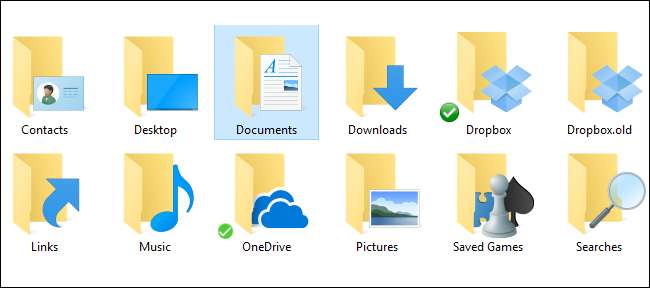
За замовчуванням Windows зберігає ваші особисті папки, такі як Документи, Музика, Малюнки та Відео, у папці C: \ Users. Якщо ви хочете перемістити їх на додатковий диск, скажімо, якщо у вас є твердотільний диск, на якому не можна вмістити всі ваші файли, ви можете зробити це за допомогою простого пункту меню.
Ці папки зберігаються у вашій папці користувача (тому, якщо ім’я вашого облікового запису користувача - Simon, ви знайдете їх за адресою C: \ Users \ Simon). ти могла перемістіть ці папки, перетягнувши їх у нове розташування, але при цьому може виникнути кілька проблем, таких як помилки певних програм. Використовуючи "офіційний" метод, який ми описали нижче, ви гарантуєте, що ви переміщуєте лише папки, що підтримують переміщення, і що Windows завжди знає, де ці папки.
Перш ніж заглибитися в це, ось точні папки, про які ми говоримо:
- Контакти
- Робочий стіл
- Документи
- Завантаження
- Вибране
- Посилання
- Музика
- Картинки
- Збережені ігри
- Пошуки
- Відео
У вашому каталозі користувачів будуть папки, які ви не можете перемістити таким чином. Наприклад, папку AppData не слід переміщувати. Деякі програми також можуть створювати там папки - особливо програми для хмарного зберігання, такі як OneDrive та Dropbox. Ви не можете переміщати тих, хто користується інструкціями з цього допису. Натомість вам потрібно буде слідувати інструкціям для цих програм - у нас є посібник переміщення папки OneDrive і переміщення папки Dropbox , наприклад.
ПОВ'ЯЗАНІ: Як змінити розташування папки OneDrive у Windows 10
Переміщення будь-якої з особистих папок у цьому списку дотримується точно тієї ж процедури і працює у всіх версіях Windows від Vista і вище, включаючи Windows 7, 8 і 10. Перше, що вам потрібно зробити, це закрити всі наявні програми працює, оскільки відкриті програми можуть заважати руху.
Далі відкрийте вікно Провідника файлів і перейдіть до наступної папки (де ім'я користувача це ім'я вашого облікового запису користувача):
C: \ Користувачі \ім'я користувача
Усередині цієї папки ви повинні побачити всі особисті папки, про які ми згадали.
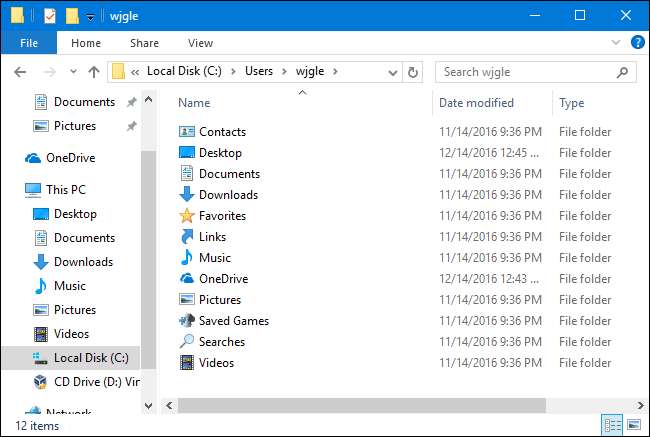
Клацніть правою кнопкою миші папку, яку потрібно перемістити, а потім натисніть кнопку «Властивості».
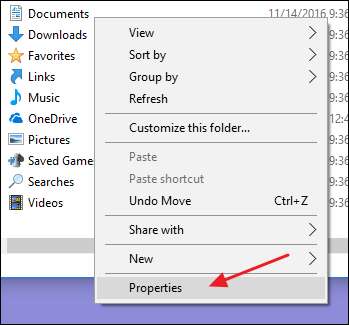
У вікні Властивості для папки перейдіть на вкладку “Розташування”. У текстовому полі відображається поточне розташування папки. Ви можете вибрати нове розташування, ввівши новий шлях безпосередньо в текстове поле, або натиснувши кнопку «Перемістити» та переглянувши нове місце, щоб таким чином заповнити текстове поле. У будь-якому випадку, як тільки буде показано нове місце, натисніть “OK”.

Вікно підтвердження “Перемістити папку”, яке з’явиться наступне, просто сформульоване досить погано, тому воно може заплутати. Натисніть "Так", якщо ви хочете створити нове місце, попросіть Windows почати його використовувати та перемістіть усі файли зі старого місця. Натисніть «Ні», якщо ви просто хочете створити папку і Windows почне її використовувати, але не хочете переміщувати поточні файли з якоїсь причини. Натисніть "Скасувати", щоб зупинити все і взагалі не створювати нове розташування папки. Ми настійно рекомендуємо вибрати "Так", щоб у вас не було файлів у двох місцях.

Тепер ви повинні побачити папку в новому місці. Тепер Windows і всі ваші програми вважатимуть офіційним місцезнаходженням цієї особистої папки. Повторіть цей процес для інших папок, які потрібно перемістити. І якщо вам коли-небудь знадобиться повернути його назад, ви можете повернутися на вкладку «Розташування» вікна властивостей папки та вибрати нове місце або просто натиснути кнопку «Відновити за замовчуванням».







